从逻辑上讲,您可以在 调整打印以抑制压印 区域。 但这将不允许您使用该程序 工作。 进行设置,以便将字段 以任何规模存在。 为了关闭 在文档中缩进,您需要进行一些设置 变化。 要更改设置,请参阅 任何打印机随附的使用说明 邮票。 如果由于某种原因您没有一个,可以转到 开发公司的官方网站和下载说明 从那里。
文章内容:
- 1设置打印机以进行无边界打印
- 2使用打印机打印时的重要注意事项
- 3增加文件的打印区域
设置打印机以进行无边界打印
以佳能品牌打印机为例。 为此:
- 打开用于打印机的程序。 选择带有的复选框 段落“无边界打印”。 如果驾驶员没有俄语, 用英语看起来像这样:无边距打印。 找她 应该在“页面布局”部分中。 为了 找到打印机驱动程序并在以下位置进行这些设置 Windows 7进入开始菜单,然后选择打印设备。 使用打印机打开图标,然后打开菜单,文件-设置 打印。
- 为了开始无边界打印,您需要检查 匹配页面上的纸张尺寸(页面尺寸)。 对于 调整大小,从列表中选择可用。
- 接下来,选择选项“无边界打印”并确认 您的选择。
- 如果滑块“扩展范围”设置为极限 放置可能会在纸上弄脏的位置。
- 单击确定完成设置。
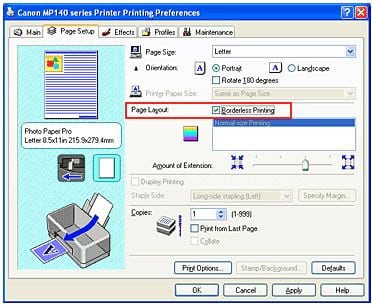
打印机设定
使用打印机打印时的重要注意事项
- 如果您设置的页面大小不在列表中, 在纸张设置中指定的尺寸将被重置为现有尺寸 自动。
- 如果主 选择菜单项“热传递材料”或“信封”。
- 设置侧面尺寸时要小心。 如果在 程序的宽度或长度将大于所需的格式,部分 图像将丢失。
- 如果在主标签中选择了“媒体类型”下的“正常 纸张”,在这种情况下,不应进行无边距打印。 如果这是您第一次打印并使用普通纸,则 选择“普通纸”并确认 按大约
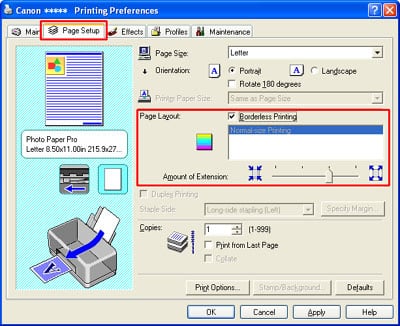
文档周围的字段设置
增加文件的打印区域
设置基本设置后,您可以进行无边界打印。 但是打印文档的图可能会超出打印边界,并且 此部分将不会打印在纸上。 为了避免 这样的麻烦,有必要进行测试打印。 如果 无边距打印不能满足您的期望, 可以减少扩展。 为此,将滑块移至 左边 在纸上进行此类打印可能会导致 多余的多余字段。 可以用适当的方法检查它们 选中主菜单中的复选框。

扩展滑块
如果此扩展数量已完全安装 在左侧,图像将被完整打印。 如果是 字母或卡的地址侧设置此参数,然后 发件人的索引会自动打印在正确的位置。
